19
設定重要!セキュリティ強化のためにLINEのPINコード認証登録をしよう!!

@takashingsです。
LINEの乗っ取り、不正ログインが最近流行っていますね。
被害が自分だけならまだしも、友達にまで被害が出てしまうのは危険です。
あまり流行って欲しくないことですが、自分の身の回りでも起きたので、他人事ではないです。
その対策としてLINEに新しい機能が付きました。
「PINコード」によるログイン認証機能です。
その認証登録方法を紹介します!
これを読みながら設定すれば問題ないと思います!
PINコードが必要な時はどんな時…?
PINコードが必要な時は、電話番号の違う別のスマートフォンでLINEのログインをしようとした時です。
たとえば、ナンバーポータビリティで携帯電話会社を他社に変更した時や、電話番号を変えて機種変更をするときがこれに該当します。
LINEにログインしようとすると、PINコードが求められ、正しい番号が入力できないとアカウントの引き継ぎができないようになります。
なお、電話番号が同じ場合の機種変更の場合にはPINコードの入力は不要のようです。
設定の方法は簡単。10秒で終わります!
設定は簡単です。10秒あれば、設定ができます!
LINEのPINコードの設定はLINEのアプリ上から設定を行います。
設定>アカウント>PINコードの順番に移動します。
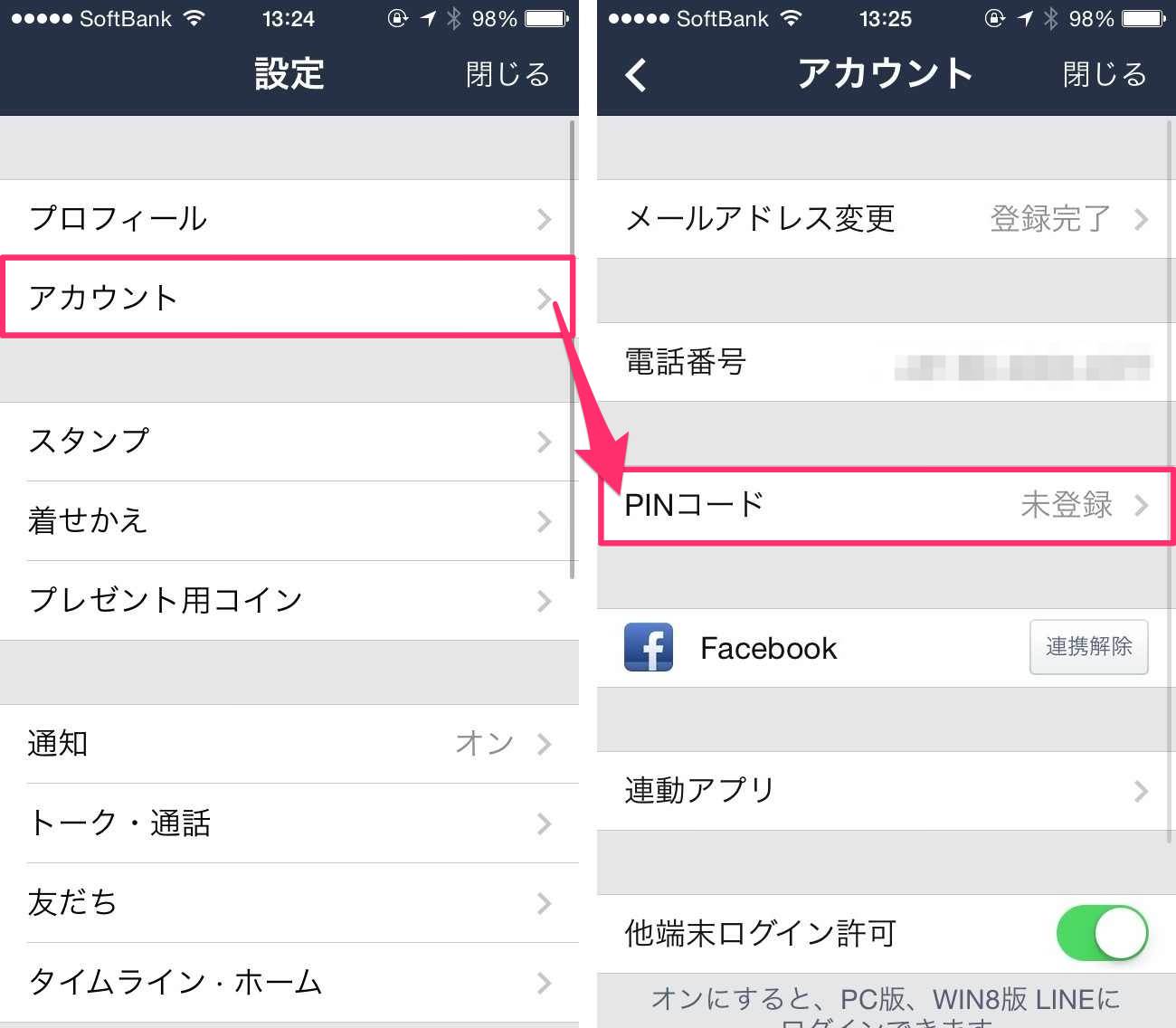
表示されたこの画面でPINコードを設定します。
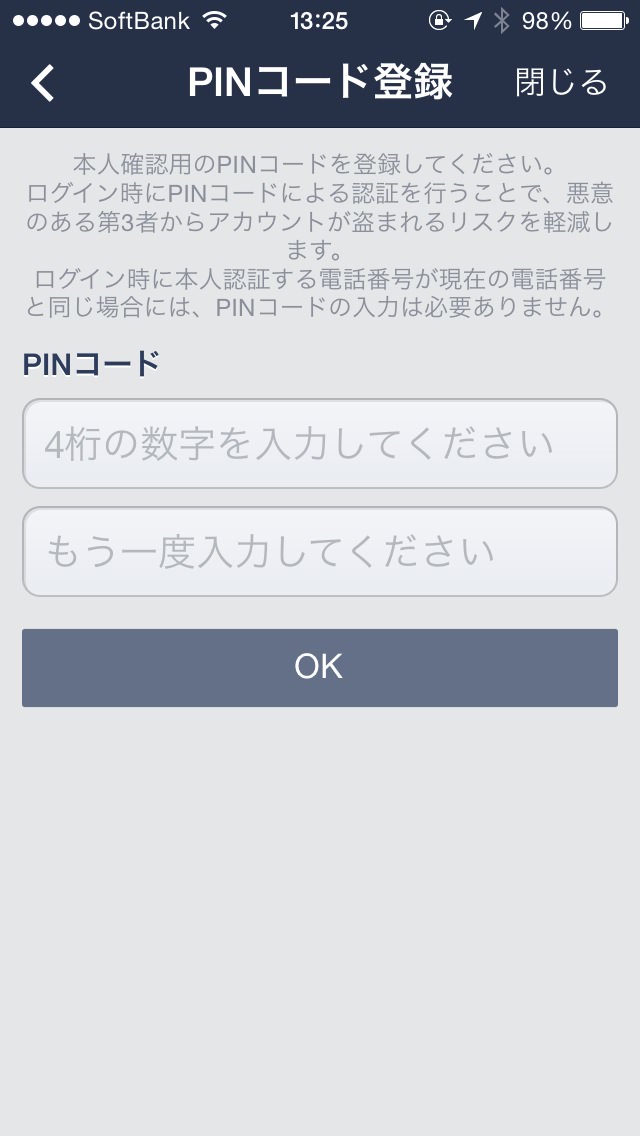
PINコードは4桁の数字で入力します。
誕生日やわかりやすい連番のみの番号だと見破られる可能性があるので、わかりにくい番号で設定しましょう。
きちんと設定されると、登録されたとうメッセージが表示されます。
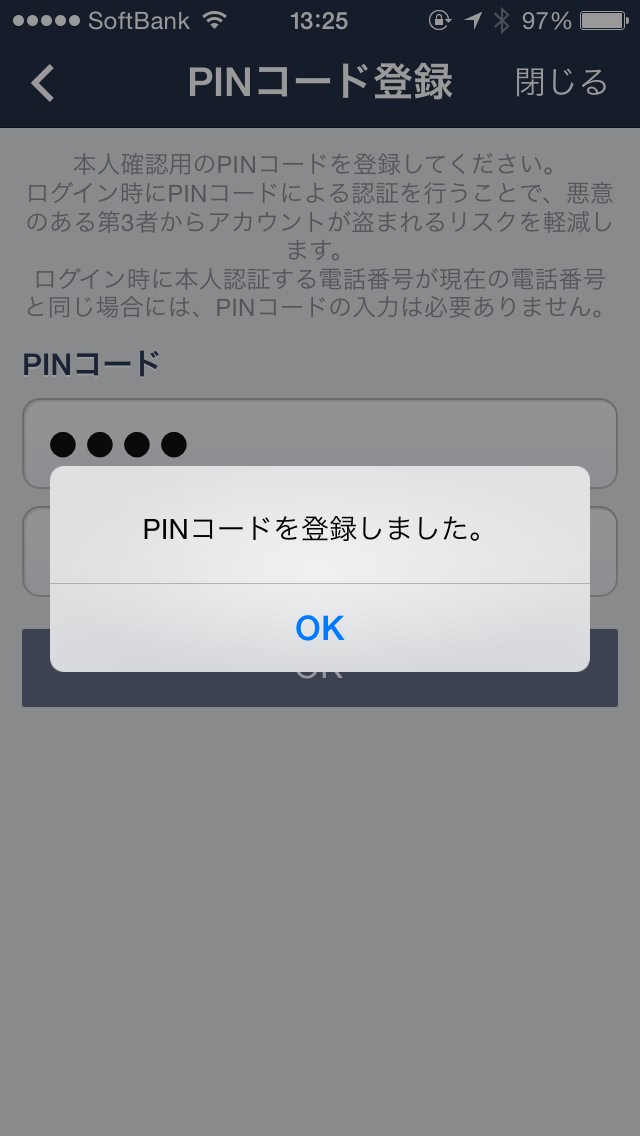
これで登録は完了です。
セキュリティ強化のために設定しておきましょう!
LINEのPINコードを登録していない場合でも他のスマートフォンからLINEのログインを試みると同様にPINコード認証の画面が表示されます。
その場合に入力するPINコードは電話番号の下4桁になります。
登録は必須ではないですが、使っている人の電話番号がわかっていたら、PINコードも意味がないので、PINコードの設定はしておきましょう。
このPINコードの登録をすることで「メールアドレス」「パスワード」そして「PINコード」の3種類の情報を持っていないとLINEのログインができないようになります。
これでLINEの不正ログインされる可能性が大幅に低くなると思います。
LINEを使っている人はこのPINコードの登録をしておくだけでもセキュリティが向上すると思うので、ぜひ設定しておきましょう。
